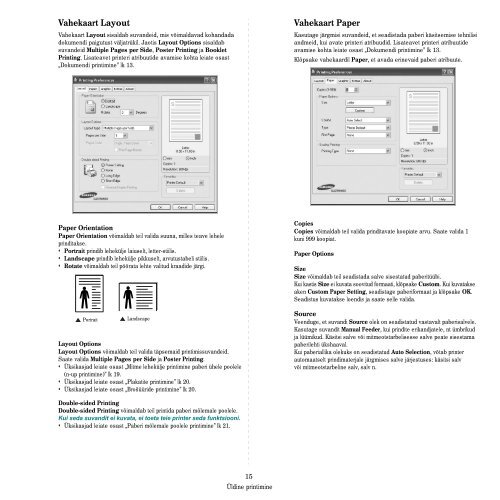Samsung SCX-4824FN - User Manual_7.99 MB, pdf, ESTONIAN, MULTI LANGUAGE
Samsung SCX-4824FN - User Manual_7.99 MB, pdf, ESTONIAN, MULTI LANGUAGE
Samsung SCX-4824FN - User Manual_7.99 MB, pdf, ESTONIAN, MULTI LANGUAGE
You also want an ePaper? Increase the reach of your titles
YUMPU automatically turns print PDFs into web optimized ePapers that Google loves.
Vahekaart Layout<br />
Vahekaart Layout sisaldab suvandeid, mis võimaldavad kohandada<br />
dokumendi paigutust väljatrükil. Jaotis Layout Options sisaldab<br />
suvandeid Multiple Pages per Side, Poster Printing ja Booklet<br />
Printing. Lisateavet printeri atribuutide avamise kohta leiate osast<br />
„Dokumendi printimine” lk 13.<br />
Vahekaart Paper<br />
Kasutage järgmisi suvandeid, et seadistada paberi käsitsemise tehnilisi<br />
andmeid, kui avate printeri atribuudid. Lisateavet printeri atribuutide<br />
avamise kohta leiate osast „Dokumendi printimine” lk 13.<br />
Klõpsake vahekaardil Paper, et avada erinevaid paberi atribuute.<br />
Paper Orientation<br />
Paper Orientation võimaldab teil valida suuna, milles teave lehele<br />
prinditakse.<br />
• Portrait prindib lehekülje laiuselt, letter-stiilis.<br />
• Landscape prindib lehekülje pikkuselt, arvutustabeli stiilis.<br />
• Rotate võimaldab teil pöörata lehte valitud kraadide järgi.<br />
Portrait<br />
Landscape<br />
Layout Options<br />
Layout Options võimaldab teil valida täpsemaid printimissuvandeid.<br />
Saate valida Multiple Pages per Side ja Poster Printing.<br />
• Üksikasjad leiate osast „Mitme lehekülje printimine paberi ühele poolele<br />
(n-up printimine)” lk 19.<br />
• Üksikasjad leiate osast „Plakatite printimine” lk 20.<br />
• Üksikasjad leiate osast „Brošüüride printimine” lk 20.<br />
Copies<br />
Copies võimaldab teil valida prinditavate koopiate arvu. Saate valida 1<br />
kuni 999 koopiat.<br />
Paper Options<br />
Size<br />
Size võimaldab teil seadistada salve sisestatud paberitüübi.<br />
Kui kastis Size ei kuvata soovitud formaati, klõpsake Custom. Kui kuvatakse<br />
aken Custom Paper Setting, seadistage paberiformaat ja klõpsake OK.<br />
Seadistus kuvatakse loendis ja saate selle valida.<br />
Source<br />
Veenduge, et suvandi Source olek on seadistatud vastavalt paberisalvele.<br />
Kasutage suvandit <strong>Manual</strong> Feeder, kui prindite erikandjatele, nt ümbrikud<br />
ja lüümikud. Käsitsi salve või mitmeotstarbelisesse salve peate sisestama<br />
paberilehti ükshaaval.<br />
Kui paberiallika olekuks on seadistatud Auto Selection, võtab printer<br />
automaatselt prindimaterjale järgmises salve järjestuses: käsitsi salv<br />
või mitmeotstarbeline salv, salv n.<br />
Double-sided Printing<br />
Double-sided Printing võimaldab teil printida paberi mõlemale poolele.<br />
Kui seda suvandit ei kuvata, ei toeta teie printer seda funktsiooni.<br />
• Üksikasjad leiate osast „Paberi mõlemale poolele printimine” lk 21.<br />
15<br />
Üldine printimine